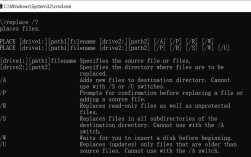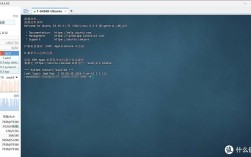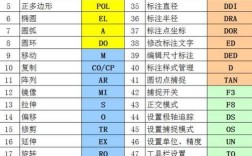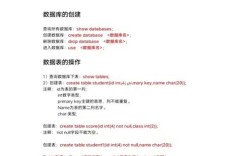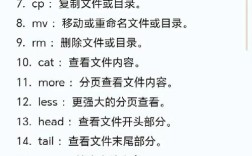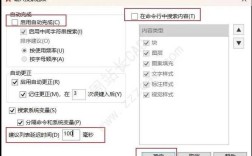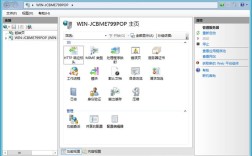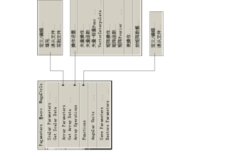在CAD软件中,镜像命令是一项非常基础且实用的功能,它允许用户快速创建选定对象的对称副本,从而提高绘图效率,对于初学者而言,找到镜像命令的位置并理解其使用方法是掌握CAD操作的重要一步,本文将详细介绍CAD镜像命令的位置、使用方法、注意事项以及相关技巧,帮助用户更好地应用这一功能。
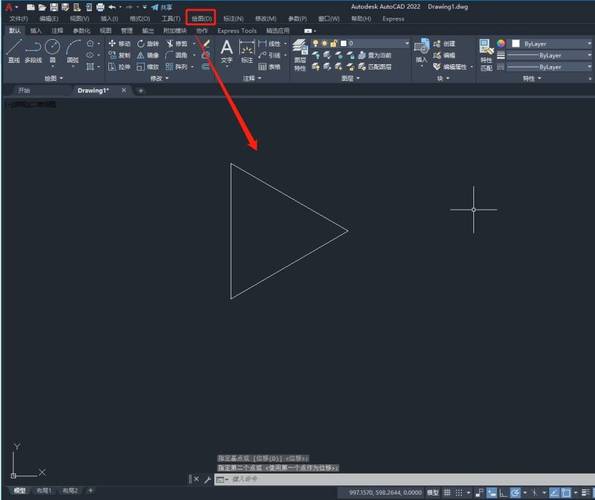
在主流的CAD软件中,如AutoCAD、浩辰CAD、中望CAD等,镜像命令的位置通常集中在“修改”工具栏或菜单中,以AutoCAD为例,用户可以通过以下几种方式快速找到镜像命令:在顶部菜单栏中,点击“修改”选项,在下拉菜单中即可看到“镜像”命令,其图标通常为一个对称的三角形加一条直线,在左侧或右侧的工具栏中,“修改”工具栏会包含常用编辑命令,其中镜像命令的图标与菜单栏中的保持一致,用户只需点击该图标即可激活命令,对于习惯使用键盘快捷键的用户,可以通过输入“MI”或“MIRROR”命令来快速启动镜像功能,这种方式在频繁操作时尤为高效,值得注意的是,不同版本的CAD软件可能在界面布局上略有差异,但核心逻辑基本一致,用户只需熟悉软件的基本结构即可快速定位。
镜像命令的使用方法相对简单,但掌握其中的细节技巧能让操作更加精准,用户需要选择需要进行镜像操作的对象,可以通过鼠标框选或点选的方式,选择完成后按回车键确认,命令行会提示用户指定镜像线的第一点,这是对称轴的起点,用户需要在绘图区中点击一个点作为基准,随后,命令行会继续提示指定镜像线的第二点,用户需要再次点击一个点,以确定对称轴的方向和长度,完成这两步后,软件会自动生成选定对象的对称副本,命令行会询问是否删除源对象,用户可以根据需求选择“是”或“否”,如果选择“是”,源对象将被删除,仅保留镜像后的对象;如果选择“否”,则源对象和镜像对象将同时保留,这一功能在需要创建对称结构但保留原始对象时非常有用,例如在绘制机械零件的左右对称部分时。
在实际应用中,镜像命令的灵活性和准确性取决于对镜像线的设置,镜像线是对象对称的基准,其位置和方向直接影响镜像结果,用户可以通过捕捉对象的关键点(如端点、中点、交点等)来精确指定镜像线的起点和终点,确保镜像后的对象与源对象完全对齐,镜像线可以是任意角度的直线,不仅限于水平或垂直方向,这使得镜像命令能够适应各种复杂的对称设计需求,在绘制建筑平面图时,用户可以通过斜向的镜像线快速创建对称的房间布局;在绘制机械图纸时,可以通过镜像命令生成对称的齿轮或法兰盘轮廓,需要注意的是,镜像线本身并不会被生成到最终图形中,它仅作为对称的参考线,因此在操作完成后无需删除。
除了基本操作外,镜像命令还支持一些高级选项,进一步扩展了其功能,在指定镜像线后,命令行会提示“是否删除源对象?[是(Y)/否(N)] <否>”,用户可以直接输入“Y”或“N”来选择是否删除源对象,部分CAD软件还提供了“镜像文字”的特殊选项,用于控制镜像后的文字是否保持可读性,默认情况下,文字对象在镜像后会反向显示,可能影响阅读,如果需要保持文字的正向显示,可以在镜像前输入“MIRRTEXT”系统变量,将其值设置为“0”,这样文字在镜像时将保持原始方向,反之,如果设置为“1”,文字将与对象一起镜像,这一功能在绘制技术图纸时尤为重要,能够确保标注文字的清晰和规范。
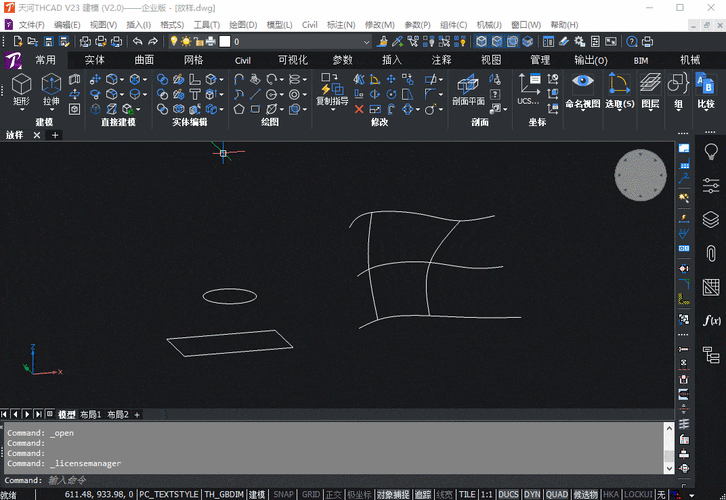
在使用镜像命令时,用户还需要注意一些常见问题,以避免操作失误,如果镜像后的对象位置不正确,可能是镜像线的起点或终点指定不准确,此时可以通过捕捉功能重新调整镜像线的位置,如果镜像的对象包含块或属性,需要注意块在镜像后的行为,默认情况下,块中的对象会随块一起镜像,但属性文字的方向可以通过“MIRRTEXT”系统变量进行控制,如果用户需要镜像整个块而不改变其内部属性的方向,可以在创建块时设置相应的属性选项,另一个常见问题是镜像后的对象与源对象重叠,这通常是由于镜像线与源对象的位置关系不当导致的,用户可以通过调整镜像线的位置或使用“移动”命令来分离对象。
为了更直观地展示镜像命令的使用流程,以下通过表格总结其操作步骤和注意事项:
| 操作步骤 | 说明 | 注意事项 |
|---|---|---|
| 激活命令 | 通过菜单栏“修改”→“镜像”、工具栏图标或键盘输入“MI” | 不同版本CAD的界面可能略有差异,需熟悉软件布局 |
| 选择对象 | 使用鼠标框选或点选需要镜像的对象 | 确保选择所有需要镜像的部分,避免遗漏 |
| 指定镜像线第一点 | 在绘图区点击对称轴的起点 | 尽量使用捕捉功能,确保镜像线位置的准确性 |
| 指定镜像线第二点 | 再次点击对称轴的终点,确定镜像线的方向和长度 | 镜像线可以是任意角度的直线,不限于水平或垂直 |
| 选择是否删除源对象 | 输入“Y”删除源对象,输入“N”保留源对象 | 根据设计需求选择,避免误删重要对象 |
| 检查结果 | 确认镜像后的对象是否符合预期 | 如需调整,可重新操作或使用其他编辑命令修改 |
通过以上步骤和注意事项,用户可以熟练掌握镜像命令的基本操作,在实际绘图过程中,镜像命令的应用场景远不止于此,在绘制复杂的对称图形时,可以结合“阵列”命令使用镜像功能,快速生成多个对称副本;在三维建模中,镜像命令同样适用,可以创建对称的三维实体或曲面,对于需要精确对称的图形,如机械零件中的对称孔位或建筑图纸中的对称门窗,镜像命令能够显著提高绘图效率和准确性。
在使用镜像命令时,用户还可以结合CAD的其他功能来优化操作,使用“图层”功能将镜像对象放置在单独的图层中,便于管理和修改;使用“对象捕捉”和“极轴追踪”功能来精确控制镜像线的位置,确保镜像结果的准确性,对于频繁使用的对称图形,可以将其定义为“块”,然后通过镜像命令快速插入和修改,从而节省重复绘图的时间,这些技巧能够帮助用户更高效地利用镜像命令,提升CAD绘图的整体效率。
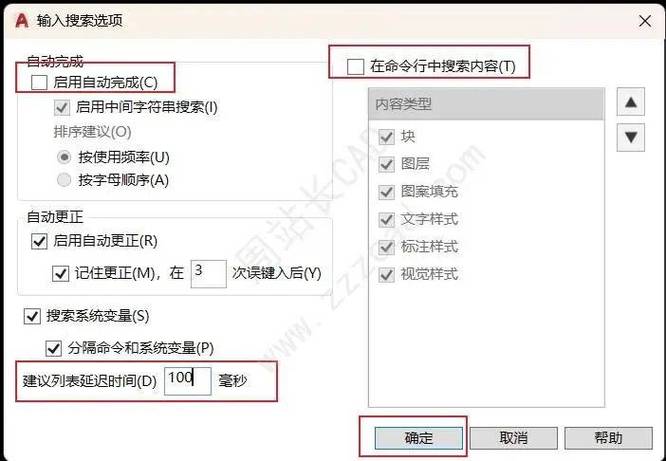
镜像命令是CAD软件中不可或缺的工具,其位置和使用方法相对简单,但掌握其中的细节和技巧能够显著提高绘图效率,通过本文的介绍,用户应该能够快速找到镜像命令的位置,并熟练应用其功能进行对称图形的绘制,无论是初学者还是有经验的用户,都可以通过不断练习和实践,更好地掌握镜像命令,将其应用于各种设计场景中,在实际操作中,用户还需注意镜像线的设置、对象的选择以及高级选项的应用,以确保镜像结果的准确性和规范性,通过灵活运用镜像命令,用户能够更高效地完成复杂的CAD绘图任务,提升设计质量和效率。
相关问答FAQs:
-
问:镜像命令中的镜像线是否会被生成到最终图形中?
答:不会,镜像线仅作为对称的参考线,在镜像操作完成后不会自动生成到图形中,如果需要保留镜像线,可以手动绘制并单独放置在图层中。 -
问:如何确保镜像后的文字保持正向显示,不会反向?
答:可以通过设置系统变量“MIRRTEXT”来控制,在镜像前,输入命令“MIRRTEXT”,将其值设置为“0”,这样文字在镜像时将保持原始方向;如果设置为“1”,文字将与对象一起镜像,通常建议将其设置为“0”,以确保标注文字的可读性。